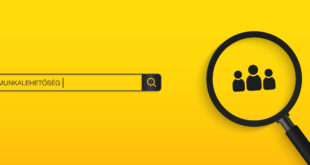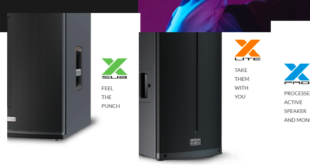A traktor Kontrol S8 és az S5 esetében két nagyon ütős Traktor DJ kontrollerről beszélhetünk és még saját képernyővel is rendelkeznek. Ám a tudásuk fő korlátját az jelenti, hogy a képernyőjükön a megjelenítendő információk mennyisége limitálva van és koránt sem kielégítő. Ebben a kis cikkben most bemutatunk egy nagyon hasznos kijelző módosítási folyamatot, amivel még informatívabbá varázsolhatjuk a kontrollerünket.
Ki a régivel, elő az újjal
A DJ eszközeink beállításainak magunkra szabása mindig is fontos szerepet tölt be a későbbi munka során. Így mindig örölünk, ha valami újdonságra bukkanunk ez kapcsán. Az esetek többségében ez azt jelenti, hogy egyedileg hozhatunk létre különböző jelöléseket, gombkiosztást, szoftver kinézetet és egyéb más hasznos dolgot.
De a modern, digitális DJ eszközökhöz tartozó szoftverek esetében, mindig zárt rendszerekről van szó és a nagy mértékben való megváltoztatásukat soha nem teszik elérhetővé a felhasználók számára a gyártók. De mi van, ha meg akarod változtatni azt, amit látsz az S8, S5 és D2 beépített képernyőin?
Játék QML fájolkkal
A QML valójában egy Javascript alapú jelölőnyelv, amit felhasználói felületek programozáshoz használnak. A Native Instruments is ilyen fájlokat használ arra, hogy a Traktor Pro szoftveren belül milyen információkat jelenítsen meg a S8/S5/D2 képernyőin. De mi van, ha őket meg tudnák változtatni?
Két profi Traktor felhasználó elhatározta, hogy elkészíti saját egyedi megjelenésű kijelzőjét.
Először lássuk Sydes-ét:
Ő egy Native Instruments forum tag, aki július végén kezdte el, a most már mindenki számára elérhető egyedi kijelző modding-ját.
Az Ő általa létrehozott új track screen fejlécén már sokkal több információ jelenik meg, mint az a lenti képen látható:
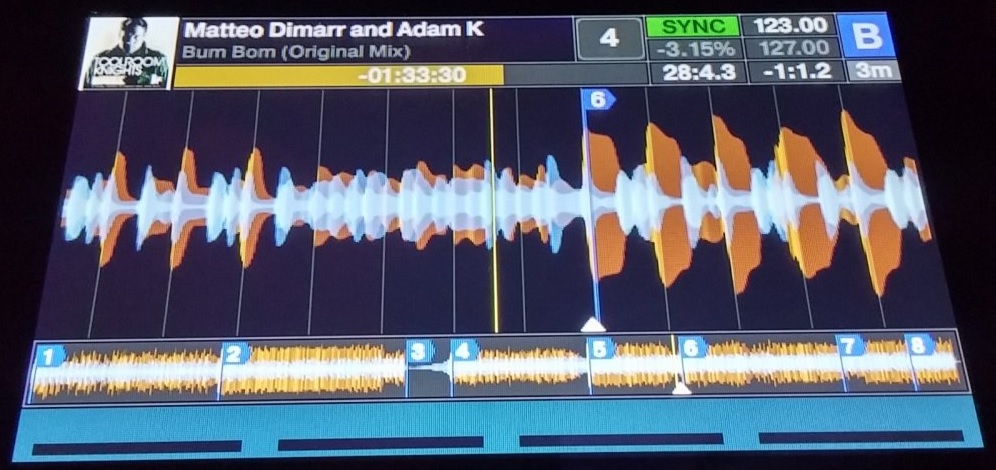
Valamint ugyan ez mondható el a böngészőről is.
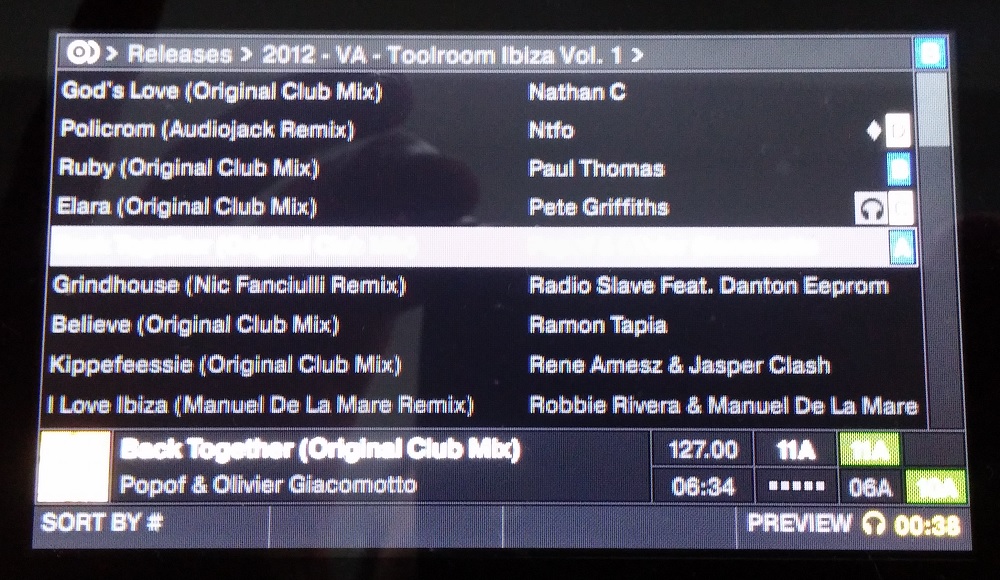
A több információn felül találunk itt még Camelot Key hangnemeket is a Traktor Open Key helyett.
Innen tölthetitek le a Sydes által készített új képernyőt és a cikkünk végén pedig megtaláljátok a telepítési folyamat leírását is.
Most pedig jöjjön ErikMinekus Two Kontrol Screen beállítása:
Ő is nagyon komoly munkát végzett a téren, hogy megváltoztassa a Traktor alapértelmezett, a kontrollereken látható képernyőjét.
A GitHub-on közzé tett publikációja ráadásul két különböző verziót is tartalmaz:
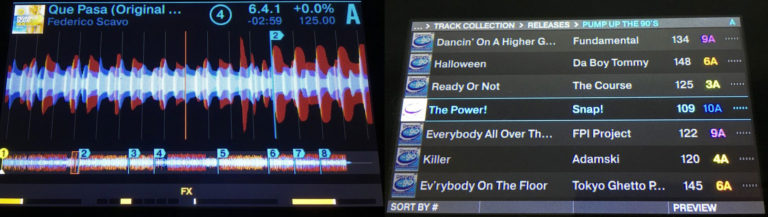
Kontrol Edition: alapértelmezett kinézet, de spectrum waveform színekkel kiegészülve és egy csomó kis zavaró dolog javításával. Ha kíváncsiak vagytok a Read Me-ben minden benne van.
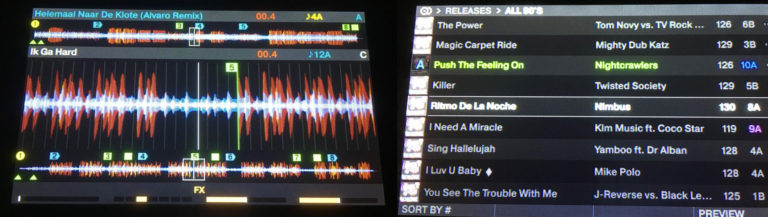
Nexus Edition: ő is tartalmazza a fenti waveform színeket és más javításokat, de a kinézetét és tudását illetően a CDJ/XDJ lejátszók kijelzőjére hajaz.
Íme egy pár dolog, egyenesen a Read Me fájlból, hogy mik is kerültek megváltoztatásra:
Megjelenésben bekövetkező változások:
- Camelot keys
- FX overlay (mindig nagy méretű)
- Spectrum waveform színek
- Track deck fejlécben megtalálható információk: ütemek, fennmaradó idő, tempo és BPM
Funkcionalitásban történt változások:
- A BPM egyszerű és a finom beállítása felcserélődött
- D2 kontroller esetében: Shift + Deck váltógombokkal válthatunk A/C és B/D dekkek között
- Idő javítások
- Browse gomb használatával nagyíthatunk bele és vissza a Track Waveform-ba
- Mivel a Track Waveform zoomolás javításra került, így még több ütem vált láthatóvá
Hogyan telepítsük?
Erik közzé tett egy gyors és egyszerű telepítési útmutatót, amivel a fenti mind három verziót bárki telepítheti.
Mac:
- Menj a következő helyre: /Applications/Native Instruments/Traktor 2
- Nyomj egy jobb gombot a Traktor.app-on, majd kattints: Show Package Contents
- Menj a következő helyre: Contents/Resources/qml
- Készíts egy mentést erről a mappáról és tartalmáról!
- Helyettesítsd be a CSI, Defines és Screen mappákat
- Indítsd újra a Traktor-t
Windows:
- Menj a következő helyre: C:\Program Files\Native Instruments\Traktor 2\Resources64\qml
- Készíts egy mentést erről a mappáról és tartalmáról!
- Helyettesítsd be a CSI, Defines és Screen mappákat
- Indítsd újra a Traktor-t